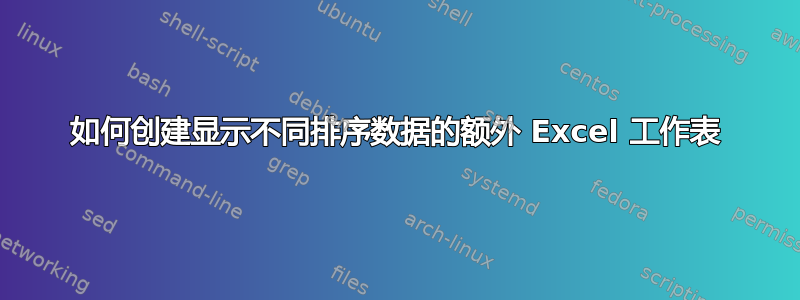
我有一个大约有 10 列和 100 行的 Excel 电子表格...
根据上下文,我希望以不同的顺序查看数据,例如
- 场景 A
- 按第 1 列对电子表格进行排序
- 场景 B
- 按第 3、6、2 列对电子表格进行排序(降序)
- 场景 C
- 按第 1、2、4、3 列对电子表格进行排序
ETC...
不断改变排序顺序真让我抓狂……
有没有办法创建额外的工作表,每个工作表都显示第一张工作表中的数据,只是按不同的顺序排序
然后我可以有名为
- 主要的数据
- 场景 A
- 场景 B
- 场景 C
答案1
是的,你可以!这很老套,但很容易做到:
1. 打开 ScenarioA 工作表。对整个工作表进行“公式复制”。例如:
在 ScenarioA 工作表的 A1 单元格中输入“=MasterData!A1”并将其拖过来。
现在,您有了一份 MasterData 副本,但它不适合移动!
2. 查找/替换:将 =MasterData! 替换为 =MasterData!$
3. 查找/替换:将 =MasterData!$A 替换为 =MasterData!$A$(对所有列执行此操作)
现在,场景表中的参考资料是固定的,如果您进行排序,它们将不会重新评估为其他内容。
答案2
您可以使用数据连接。首先,通过单击数据中的任意位置并按 ctrl+T 将主数据格式化为表格。然后在三张工作表中的每一张上,转到数据选项卡 >> 获取外部数据组 >> 现有连接 >> 表格选项卡并选择您的表格。
当您添加或更改数据时,您必须通过转到“数据”选项卡>>“连接”组>>“全部刷新”来刷新连接。


